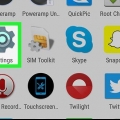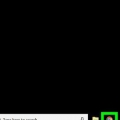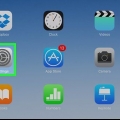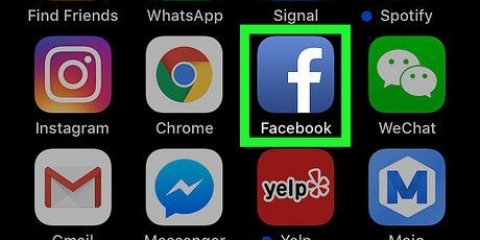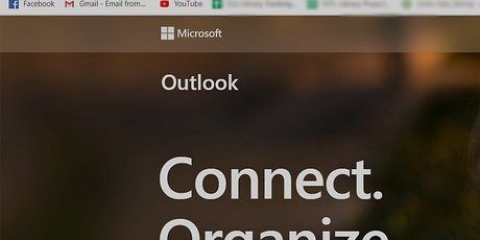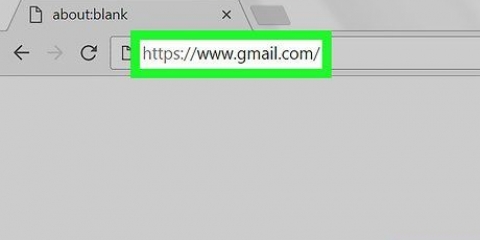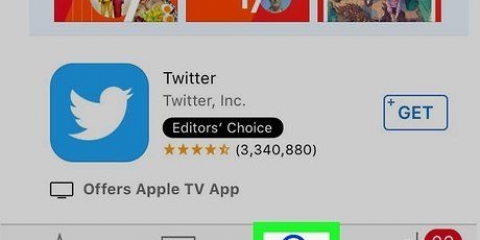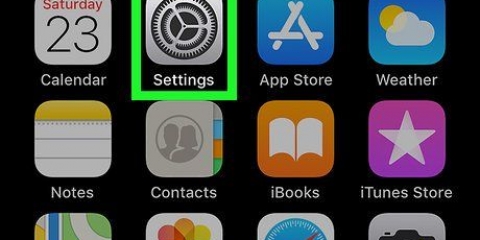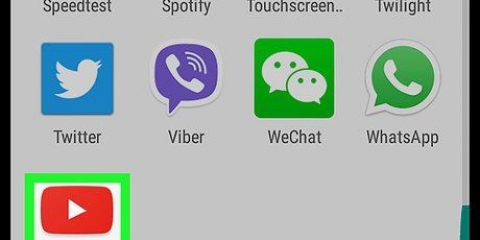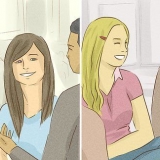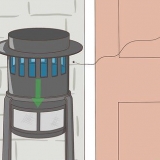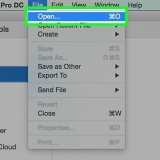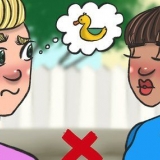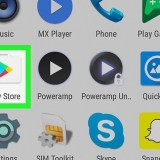Meld uit youtube
Inhoud
Hierdie tutoriaal sal jou leer hoe om uit jou YouTube-rekening op `n rekenaar, foon of tablet af te meld. Vir Android kan jy nie by YouTube afmeld sonder om af te meld by alle ander Google-programme wat met jou rekening geassosieer word nie.
Trappe
Metode 1 van 3: Op `n rekenaar

1. Gaan nahttps://www.youtube.com deur jou internet soekenjin. As jy by YouTube aangemeld is, sal jou profiel of kanaalfoto (as jy een het) in `n sirkel in die regter boonste hoek van die bladsy verskyn.

2. Klik op jou profiel of kanaalfoto. Dit is in die regter boonste hoek van die bladsy. `n Spyskaart sal nou verskyn.

3. klik opTeken uit. Dit is omtrent in die middel van die spyskaart. Dit sal jou uit jou YouTube-rekening afmeld.
Metode 2 van 3: Op `n iPhone of iPad

1. Maak YouTube op jou iPhone of iPad oop. Dit is die wit ikoon met `n rooi vierkant daarin en `n wit driehoek in die middel. Dit is gewoonlik op jou tuisskerm.

2. Tik jou rekeningfoto. Dit is die sirkel in die regter boonste hoek van die skerm.

3. Tik opWissel rekeninge. Dit is naby die onderkant van die spyskaart.

4. Tik opGebruik YouTube afgemeld. Dit is amper onderaan die spyskaart. Dit sal jou uit jou YouTube-rekening afmeld.
Metode 3 van 3: Op Android

1. Maak YouTube op jou Android oop. Dit is die wit ikoon met `n rooi vierkant daarin en `n wit driehoek in die middel. Dit is gewoonlik op jou tuisblad en/of in jou toepassinglaai.
- Dit is nie moontlik op Android om by YouTube af te meld sonder om jou hele rekening van jou foon of tablet uit te vee nie. Dit sal jou ook afmeld by alle ander programme wat jou rekening deel. Sluit Google Maps, Gmail en jou Android in (as jy met hierdie rekening aangemeld is).
- As jy net die video`s anoniem wil kyk, tik jou profielfoto in die regter boonste hoek van jou skerm en tik Skakel incognito aan.
- As jy kies om die hele rekening insluitend geassosieerde data van jou Android te hê, volg asseblief hierdie manier.

2. Tik op jou profielikoon. Dit is die sirkel in die regter boonste hoek van jou skerm. `n Kieslys sal verskyn.

3. Rollees af en tikWissel rekeninge. Dit is redelik onderaan die spyskaart. `n Lys van jou rekeninge sal dan verskyn.

4. Tik opBestuur rekeninge of Teken uit. Die opsie wat jy sien kan afhang van jou weergawe, instellings en aantal rekeninge.

5. Tik op die rekening wat jy wil uitvee. Jy is dalk aan google moet tik voordat jou rekeningnaam verskyn.

6. Tik opVerwyder rekening. As hierdie opsie nie gelys is nie, tik dieseks in die regter boonste hoek, kies dan Verwyder rekening. `n Bevestigingsboodskap sal verskyn wat sê dat alle data wat met hierdie rekening geassosieer word van jou Android verwyder sal word.

7. Tik op bevestigingVerwyder rekening. Jy is nou afgemeld by YouTube en alle ander geassosieerde programme wat op hierdie Android is.
Artikels oor die onderwerp "Meld uit youtube"
Оцените, пожалуйста статью
Gewilde